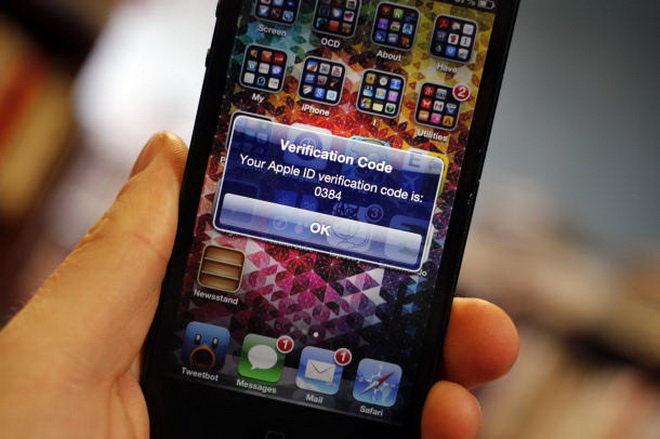 Phóng to Phóng to |
| Mã số đăng nhập Apple ID lớp thứ 2 được gửi tới iPhone song song với mật khẩu - Ảnh: CNET |
Với chế độ bảo mật mới, người dùng cần nhập thêm một mã số bên cạnh mật khẩu Apple ID của mình để truy xuất vào tài khoản iTunes, thay đổi thông tin cá nhân hay mua các nội dung từ iTunes Store và App Store.
Cụ thể, khi kích hoạt chế độ này, Apple sẽ gửi một mã số thông qua ứng dụng Find My iPhone trên thiết bị iOS của bạn, hay thông qua tin nhắn vào điện thoại di động. Bên cạnh đó, Apple cũng cung cấp một mã khôi phục trong trường hợp thiết bị bị mất.
Thiết lập Find My iPhone
Find My iPhone (FMI) là dịch vụ tìm vị trí thiết bị iOS của Apple như iPad, iPhone, iPod Touch hay Mac khi chúng bị thất lạc. Để sử dụng, bạn cần tải ứng dụng Find My iPhone từ iTunes App Store lên thiết bị iOS trước khi bị mất, mở ứng dụng ra sau khi cài đặt và đăng nhập tài khoản Apple ID của mình.
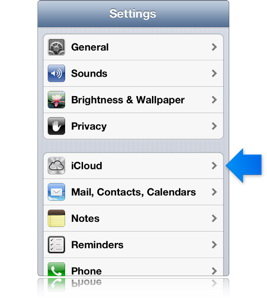 Phóng to Phóng to |
|
|
Khi có rủi ro xảy ra, bạn có thể dò tìm thiết bị bị mất trên thiết bị iOS đã cài đặt Find My iPhone. Dùng ứng dụng để định vị vị trí, phát ra tiếng kêu báo động, hiển thị tin nhắn lên máy bị mất hay gửi câu lệnh khóa thiết bị từ xa thông qua tin nhắn.
Tra cứu thông tin thiết bị khi đã kích hoạt Find My iPhone tại icloud.com/find (trên Mac / Windows) hoặc từ ứng dụng Find My iPhone trên thiết bị iOS khác.
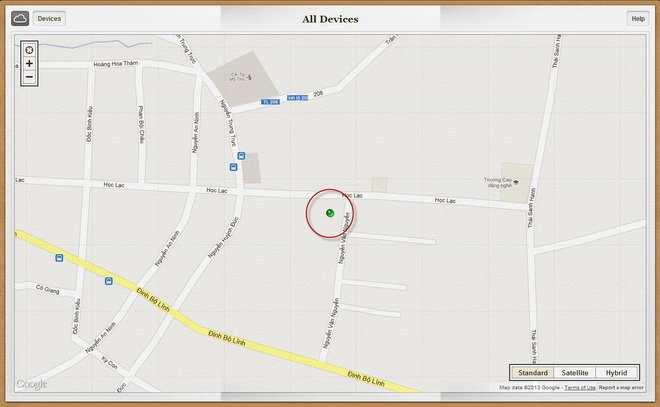 Phóng to Phóng to |
| Dò tìm vị trí thiết bị iPad đã cài đặt Find My iPhone từ iCloud.com/find |
Cách kích hoạt bảo vệ 2 lớp
Tương tự Google, Apple cung cấp hai dạng nhận mã số đăng nhập (lớp bảo vệ thứ 2 bên cạnh mật khẩu), gồm: qua ứng dụng Find My iPhone đã cài đặt ở trên và từ tin nhắn SMS.
Đăng nhập vào địa chỉ appleid.apple.com, chọn "Password and Security", ở phần "Two-Step Verification", chọn "Get Started" và làm theo hướng dẫn.
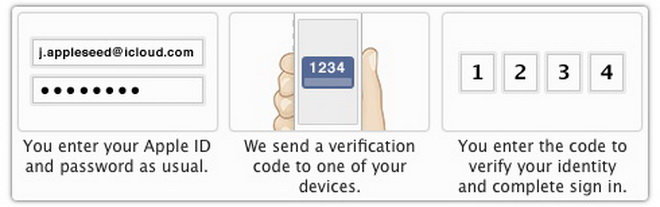 Phóng to Phóng to |
| Chế độ bảo mật 2 lớp cho tài khoản Apple ID: khi đăng nhập vào tài khoản Apple (ID), bạn cần nhập tên tài khoản và mật khẩu. Kế đến, mã số PIN đăng nhập gồm 4 ký tự số sẽ được gửi đến ĐTDĐ đăng ký hay từ ứng dụng Find My iPhone, dùng mã số này nhập vào theo yêu cầu để tiến hành mua ứng dụng, đăng nhập iTunes App Store, iBookStore hay quản lý tài khoản - Ảnh: Apple |
Song song với mã số PIN gửi qua tin nhắn hay ứng dụng FMI, Apple cung cấp thêm 4 mã số dự phòng để bạn lưu giữ trong trường hợp không có ĐTDĐ bên cạnh để nhận tin nhắn hay không thể mở Find My iPhone.
Tuy nhiên, người dùng Việt Nam chưa thể kích hoạt chế độ này do hãng này chỉ mới hỗ trợ tại Mỹ, Canada, Úc, Ireland, New Zealand và Anh, sẽ áp dụng tại nhiều quốc gia khác trong đó có Việt Nam trong thời gian tới (tham khảo tại đây).



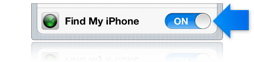








Tối đa: 1500 ký tự
Hiện chưa có bình luận nào, hãy là người đầu tiên bình luận